Windows里下载并安装phpstudy(图文详解)
不多说,直接上干货!
帮助站长快速搭建网站服务器平台!
phpstudy软件简介
此是基于phpStudy 2016.01.01。
该程序包集成最新的Apache+Nginx+LightTPD+PHP+MySQL+phpMyAdmin+Zend Optimizer+Zend Loader,一次性安装,无须配置即可使用,是非常方便、好用的PHP调试环境。该程序绿色小巧简易迷你仅有35M,有专门的控制面板。总之学习PHP只需一个包。
对学习PHP的新手来说,WINDOWS下环境配置是一件很困难的事;对老手来说也是一件烦琐的事。因此无论你是新手还是老手,该程序包都是一个不错的选择。
1、全面适合 Win2000/XP/2003/win7/win8/win2008 操作系统 ,支持Apache、IIS、Nginx和LightTPD。
2、该程序包集成以下软件,括号内为phpstudy下对应的目录。
(1)php 7.0.1 (php70n)
(2)php 5.5.30-nts (php55n)
(3)php 5.4.33-nts (php54n)
(4)php 5.3.29 (php53)
(5)php 5.3.29-nts (php53n)
(6)php 5.2.17 (php52)
(7)Apache 2.4.18 (Apache)
(8)Nginx 1.9.9 (nginx)
(9)MySQL 5.7.10 (MySQL)
(10)MySQL-Front 5.3 (SQL-Front)
(11)phpMyAdmin 3.5.8.2 (phpMyAdmin)
(12)ZendOptimizer 3.3.3 (php5.2有)
(13)Zend Loader 5.5.0 (php5.3有)
(14)Zend Loader 6.0.0 (php5.4有)
(15)wincache 1.3.5 (fastcgi有)
(16)php_opcache 7.0.3 (ZendOpcache扩展)
(17)xdebug 2.2.5
(18)xcache 3.1.0
(19)eAccelerator 1.0&0.9.6
(20)php_sqlsrv (MSSQL扩展)
(21)php_pdo_sqlsrv (PDO-MSSQL扩展)
(22)SendMail 3.2 (sendmail)
3、MySQL数据库默认用户名:root,密码root,安装后请重新设置密码。
4、本程序纯绿色,支持22种组合一键切换,支持系统服务和非服务两种启动方式,自由切换。
改变安装路径或拷贝到别的电脑上也可正常运行;
即便是运行完再更改路径也能运行,真正做到无须配置。
重写控制面板更加有效直观地进行控制程序的启停。
5、自带FTP服务器,支持多用户,无需再安装FTP服务器。自带网站挂马监视器,随时记录文件的修改情况,让挂马文件无处可逃。
6、本程序完美支持II7,IIS8和IIS6。应网友的要求制作Nginx版和Lighttpd版。Nginx版为phpfind,Lighttpd版为phpLight。
推荐:学习JSP用JspStudy。
『软件简介』
JspStudy集成JDK+tomcat+Apache+mysql,JSP环境配置一键启动。无需修改任何配置即可迅速搭建支持JSP的服务器运行环境。
纯绿色解压即可,支持系统服务和非服务两种启动方式,自由切换。控制面板更加有效直观地进行控制程序的启停。
JspStudy将复杂的JSP环境配置简单化。
『特别注意』
1. 为了减少出错安装路径不得有汉字,如有防火墙开启,会提示是否信任httpd、mysqld运行,请选择全部允许。
2. 此为apache+php方案,需要Nginx+php方案的请到www.phpStudy.net下载phpfind,Lighttpd+PHP方案下载phpLight。
3. 重装系统后或相关服务丢失时,只需要点一下『运行模式-应用』即可。
4. 可通过菜单『卸载相关服务』进行卸载相关服务。
5. 在『启动』、『停止』、『重启』三个启停按钮上右键可以有选择地进行启停,左键将控制全部的启停。
6. 菜单『phpStudy 设置』可以进行php,apche,mysql的相关设置。菜单『站点域名设置』可以进行站点及域名的添加。
7. 本程序分为安装版和非安装版,无论是安装还是免安装,最后的效果完全一致。
8. 端口问题无法启动时,请使用菜单『强制启动端口』进行端口检测,尝试启动。
系统服务和非服务启动的区别:
系统服务启动:开机就会启动,适合经常使用或做服务器,无需手工启动,服务会随开机而启动,好处程序运行稳定。
非服务启动:需要手动启动一下,适合偶尔经常使用一下。在不使用的情况不会启动相关进程,从而节省电脑的资源。
『特别声明』该程序没有任何商业目的,之所以取名为phpStudy,仅作学习之用,不得用于商业用途;该程序所包括的软件版权归原作者所有。对于使用此程序给您造成的任何损失,本人概不负责!
MySQL数据库默认用户名:root,密码root (为什么很多人看不到呢!!!)
====phpStudy提示没安装Zend或Zend Optimizer not Installed======
phpStudy是自带Zend Optimizer和Zend Guard Loader,
但是php5.3及以后的版本Zend Optimizer改名Zend Guard Loader。
php5.3及以后的版本Zend Optimizer改名Zend Guard Loader。
是zend官方改名不是我改的哟。
也就是说需要Zend Optimizer的程序将不能安装到php5.3以后的版本。
所以下载phpStudy之后切换到php5.2即可解决问题。
需要Zend Guard Loader的切换到php5.3和php5.4,但是必须是以fastcgi模式运行
参照:http://www.phpstudy.net/a.php/181.html
====IIS7/8快速安装PHP及phpStudy注意事项=======
phpStudy支持win7/8和win2008/2012的IIS7/8。win8最好以管理员身份运行。已经测试过N次了。
但是在安装前要注意激活FastCGI 模块
默认安装的 IIS 中 FastCGI 模块被关闭。要激活其的步骤在不同版本的 Windows 下不同。
要在 Windows Vista SP1 和 Windows 7 中激活 FastCGI 支持:
在 Windows 开始菜单中选择“运行...”(或在搜索框内),输入“optionalfeatures.exe”并按“确定”(或敲回车键);
在“Windows 功能”对话框中展开“Internet 信息服务”,“万维网服务”,“应用程序开发功能”,并选中“CGI”的选择框;
点击确定按钮并等待安装完成。
要在 Windows Server 2008 和 Windows Server 2008 R2 中激活 FastCGI 支持:
在 Windows 开始菜单中选择 "运行:",输入 "CompMgmtLauncher" 并点击 "确定";
或 打开服务器管理器-添加角色-Web 服务器(IIS),再勾选CGI后安装
激活FastCGI 模块后切换到phpstudy的IIS7+php5.2-5.5即可
参照:http://www.phpstudy.net/a.php/182.html
====不能启动的问题==========
有个别同学说不能在win7下使用,此程序已经在Win2000/xp/2003/win7/win8/win2008下测试成功,操作系统均专业版。apache启动不了,原因一是防火墙拦截,二是80端口已经被别的程序占用,如IIS,迅雷等;三是没有安装VC9运行库,php和apache都是VC9编译。解决以上三个问题,99%能一次性安装成功,如何不能成功,那1%的可能就是人品问题,就不要联系我了。
不是管理员administrator的用户,请右键以管理员身份运行。win8最好以管理员身份运行。牵扯到服务进程的管理必须以管理员身份运行。
端口问题无法启动时,请使用菜单『环境端口检测』进行端口检测,尝试启动。最重要的一点,你的机子一定要安装VC9运行库,phpStudy安装路径不得有汉字。
32位的VC9运行库下载:http://www.microsoft.com/zh-CN/download/details.aspx?id=5582
64位的VC9运行库下载:http://www.microsoft.com/zh-CN/download/details.aspx?id=15336
VC11运行库下载:http://www.microsoft.com/zh-CN/download/details.aspx?id=30679
不能启动 参照:http://www.phpstudy.net/a.php/184.html
scp1688@163.com
QQ:282129207
http://www.phpStudy.net
=====有问题的请仔细阅读下面内容。=================
1. 如何调试打开PHP 参照:http://www.phpstudy.net/a.php/183.html
2. 无法正常启动时 参照:http://www.phpstudy.net/a.php/184.html
3. 如何修改端口及WWW目录 参照:http://www.phpstudy.net/a.php/185.html
4. 修改或重置MySQL密码 参照:http://www.phpstudy.net/a.php/186.html
5. 快速建立MySQL数据库 参照:http://www.phpstudy.net/a.php/187.html
6. 如何添加多站点 参照:http://www.phpstudy.net/a.php/188.html
7. 如何控制单一启停 参照:http://www.phpstudy.net/a.php/189.html
8. 重装系统后启动 参照:http://www.phpstudy.net/a.php/190.html
9. 如何更新升级 参照:http://www.phpstudy.net/a.php/191.html
10. 提示没安装Zend或Zend Optimizer not Installed 参照:http://www.phpstudy.net/a.php/181.html
11. IIS7/8快速安装PHP及注意事项 参照:http://www.phpstudy.net/a.php/182.html
12. 如何禁止或允许站点目录列表 参照:http://www.phpstudy.net/a.php/192.html
13. 自带Ftp Server如何使用 参照:http://www.phpstudy.net/a.php/193.html
14. 自带挂马监视器如何使用 参照:http://www.phpstudy.net/a.php/194.html
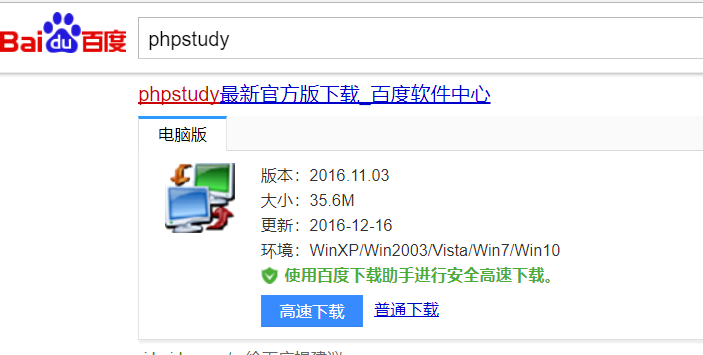
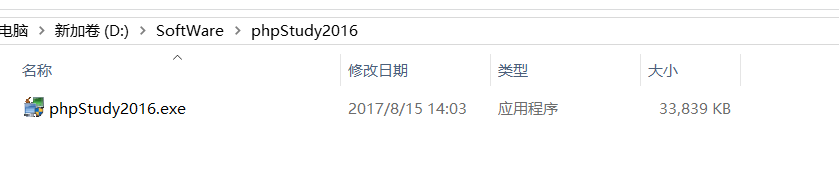
或者得到

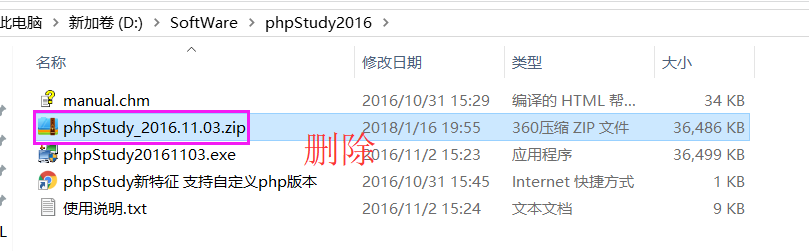

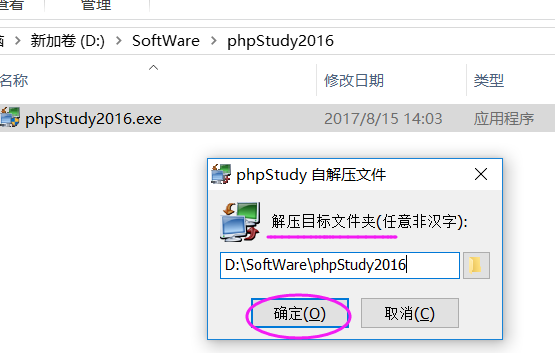
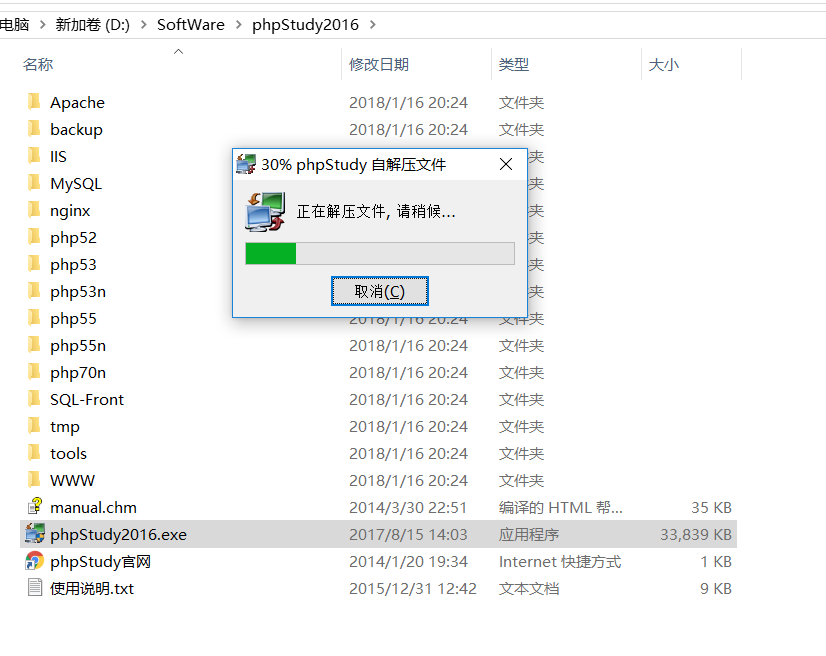
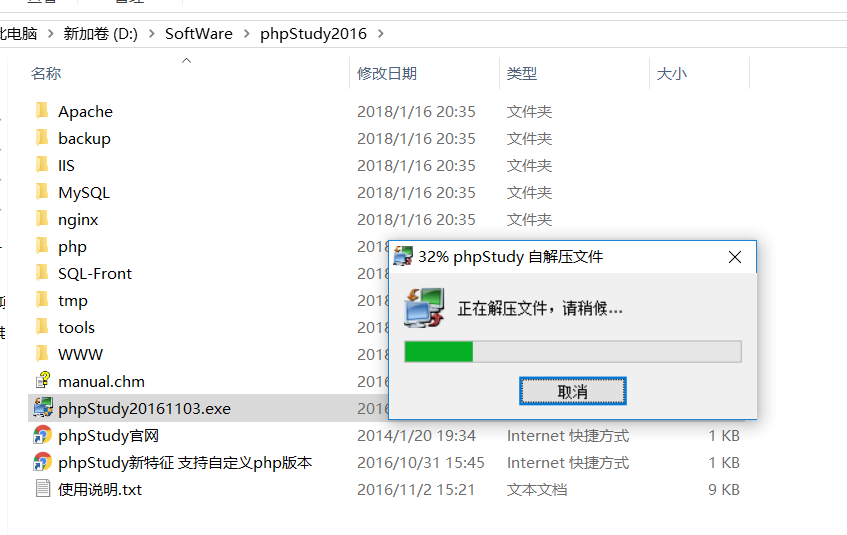
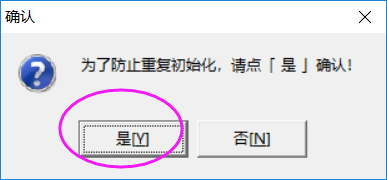

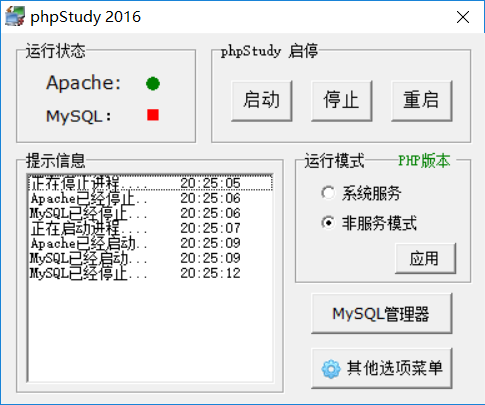

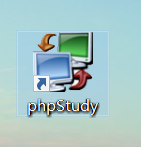

如果出现这样的情况,其实就是一个错误,解决不难,它就是phpStudy使用:解决MySql不能作为服务启动问题。
PHPStudy无法启动Apache和MySQL(Window环境)
http://blog.csdn.net/al_assad/article/details/70510889
原因:是MySQL默认端口被占用 或者 也许是你本地之前已经安装了MySQL
经过本人测试后,其实是可以只需安装这个phpstudy就好了,而且里面的MySQL比其他地方好多了。

对于我这里而言是因为,我之前本地里已经安装了一个MySQL了,默认端口也是3306,而这个phpstudy里也有MySQL也是3306。由于我现在学习不是重点phpstudy里的MySQL,就不管这个事情了,以后在来解决端口就很简单。
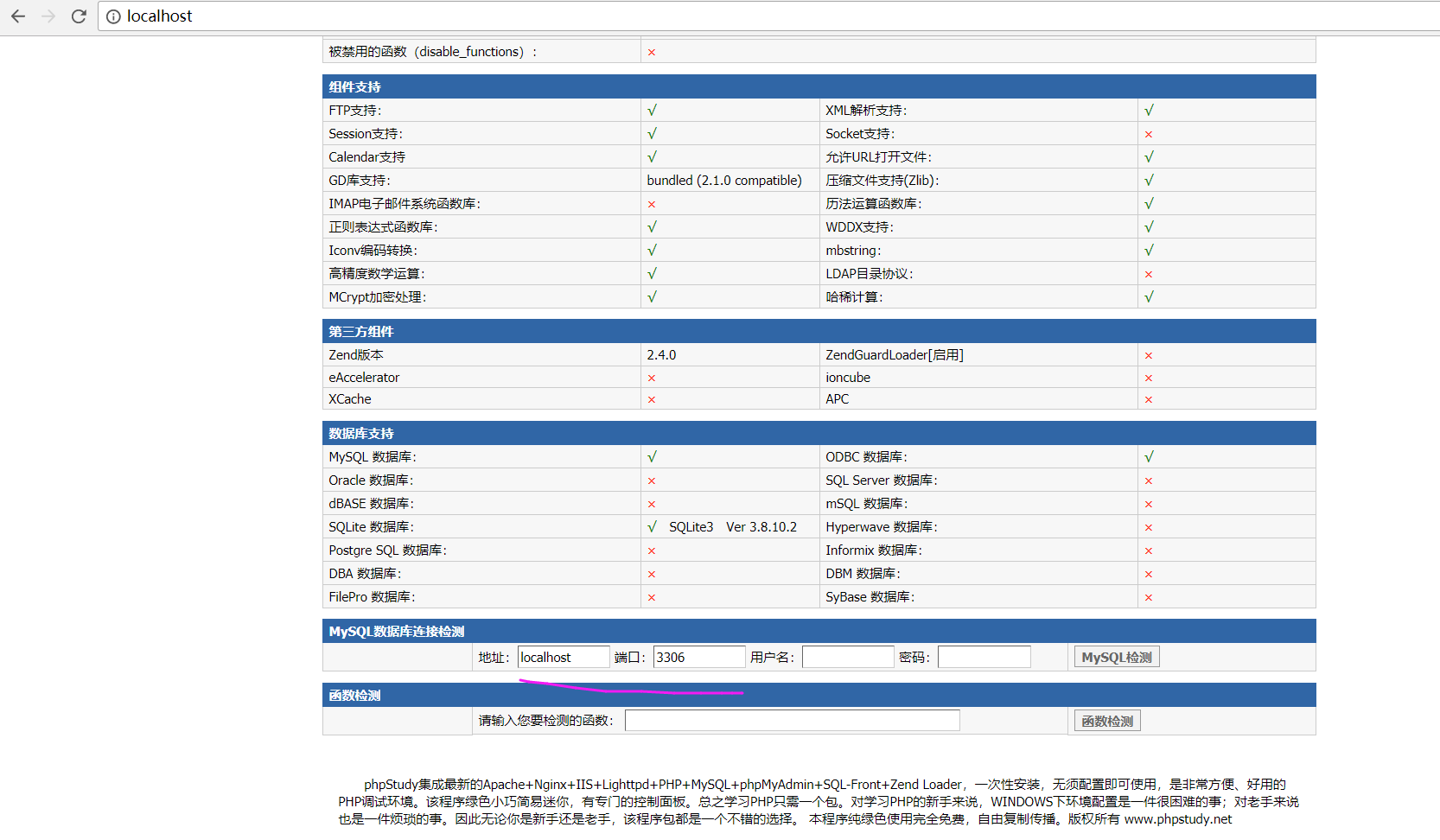
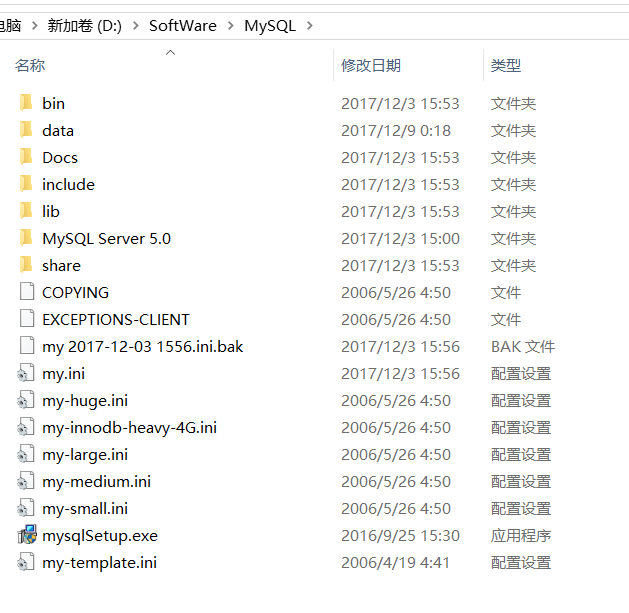
所以,我的phpstudy安装后的目录是如下。

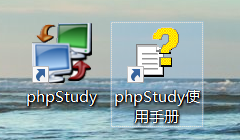
http://localhost/
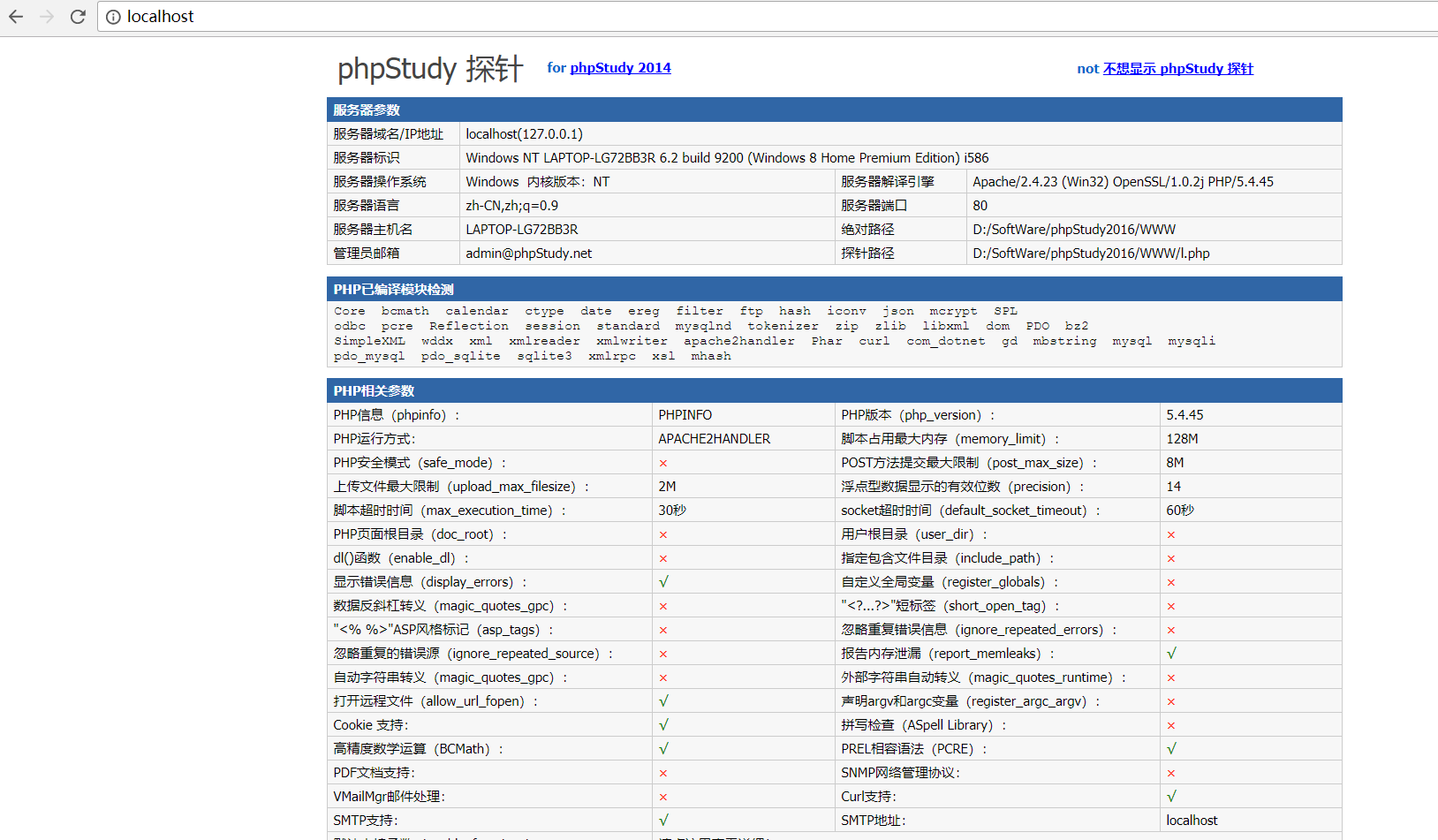

推荐PHP的学习资料
http://www.w3school.com.cn/php/index.asp
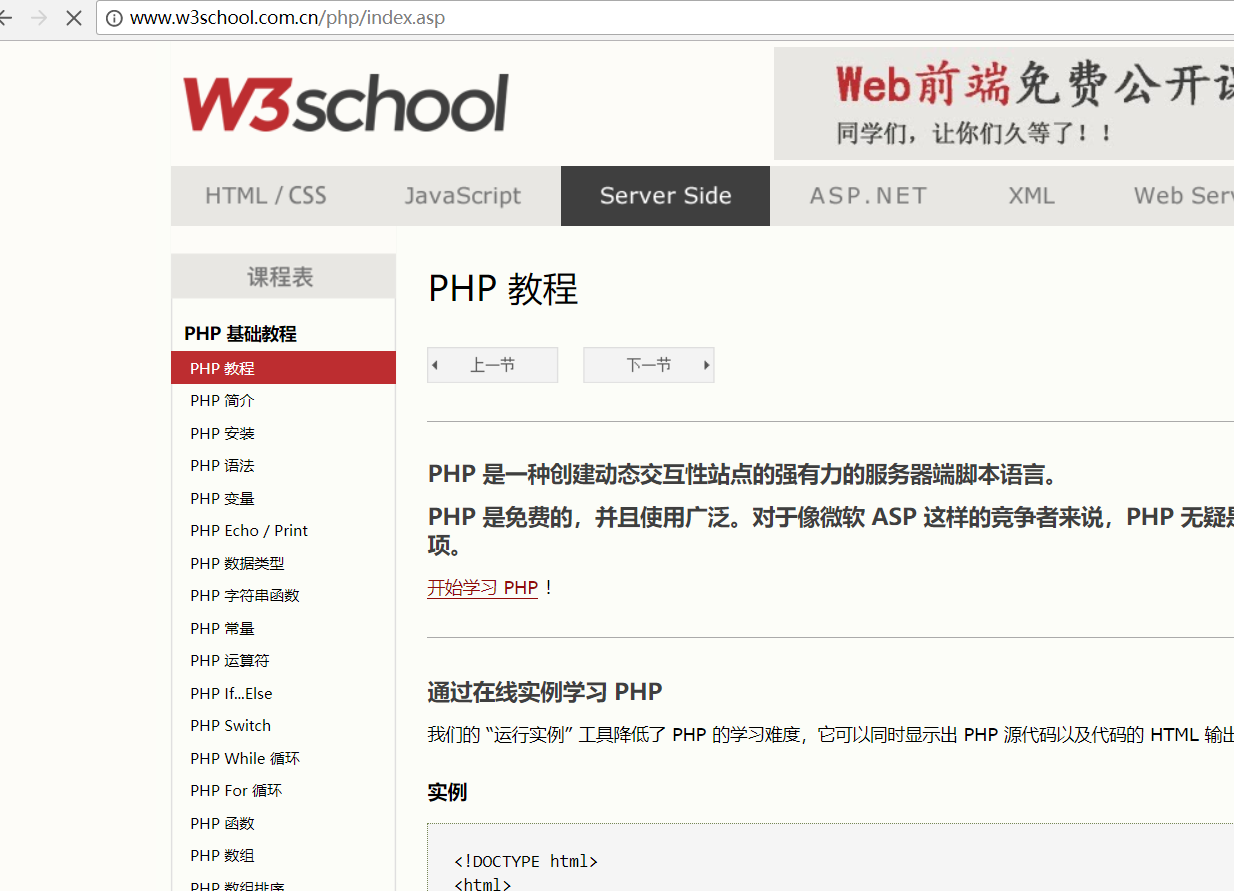
同时,大家可以关注我的个人博客:
http://www.cnblogs.com/zlslch/ 和 http://www.cnblogs.com/lchzls/ http://www.cnblogs.com/sunnyDream/
详情请见:http://www.cnblogs.com/zlslch/p/7473861.html
人生苦短,我愿分享。本公众号将秉持活到老学到老学习无休止的交流分享开源精神,汇聚于互联网和个人学习工作的精华干货知识,一切来于互联网,反馈回互联网。
目前研究领域:大数据、机器学习、深度学习、人工智能、数据挖掘、数据分析。 语言涉及:Java、Scala、Python、Shell、Linux等 。同时还涉及平常所使用的手机、电脑和互联网上的使用技巧、问题和实用软件。 只要你一直关注和呆在群里,每天必须有收获
对应本平台的讨论和答疑QQ群:大数据和人工智能躺过的坑(总群)(161156071)







作者:大数据和人工智能躺过的坑
出处:http://www.cnblogs.com/zlslch/
本文版权归作者和博客园共有,欢迎转载,但未经作者同意必须保留此段声明,且在文章页面明显位置给出原文链接,否则保留追究法律责任的权利。
如果您认为这篇文章还不错或者有所收获,您可以通过右边的“打赏”功能 打赏我一杯咖啡【物质支持】,也可以点击右下角的【好文要顶】按钮【精神支持】,因为这两种支持都是我继续写作,分享的最大动力!



